在做GUI界面时我们希望后台任务能够与UI分开,在PyQt中,主线程用来重绘界面。而子线程里边的实时处理结果需要反馈到界面,子线程里边不能执行界面更新操作。
wxpython多线程刷新界面转到
https://www.jb51.net/article/176308.htm
下面给出类Python3+PyQt5多线程防假死动态刷新界面的模板
from PyQt5 import QtWidgets, QtCore import sys from PyQt5.QtCore import * import time # 继承QThread class Runthread(QtCore.QThread): # 通过类成员对象定义信号对象 _signal = pyqtSignal(str) def __init__(self): super(Runthread, self).__init__() def __del__(self): self.wait() def run(self): for i in range(100): time.sleep(0.2) self._signal.emit(str(i)) # 注意这里与_signal = pyqtSignal(str)中的类型相同 class Example(QtWidgets.QWidget): def __init__(self): super().__init__() # 按钮初始化 self.button = QtWidgets.QPushButton('开始', self) self.button.setToolTip('这是一个 <b>QPushButton</b> widget') self.button.resize(self.button.sizeHint()) self.button.move(120, 80) self.button.clicked.connect(self.start_login) # 绑定多线程触发事件 # 进度条设置 self.pbar = QtWidgets.QProgressBar(self) self.pbar.setGeometry(50, 50, 210, 25) self.pbar.setValue(0) # 窗口初始化 self.setGeometry(300, 300, 300, 200) self.setWindowTitle('OmegaXYZ.com') self.show() self.thread = None # 初始化线程 def start_login(self): # 创建线程 self.thread = Runthread() # 连接信号 self.thread._signal.connect(self.call_backlog) # 进程连接回传到GUI的事件 # 开始线程 self.thread.start() def call_backlog(self, msg): self.pbar.setValue(int(msg)) # 将线程的参数传入进度条 if __name__ == "__main__": app = QtWidgets.QApplication(sys.argv) myshow = Example() myshow.show() sys.exit(app.exec_())效果:
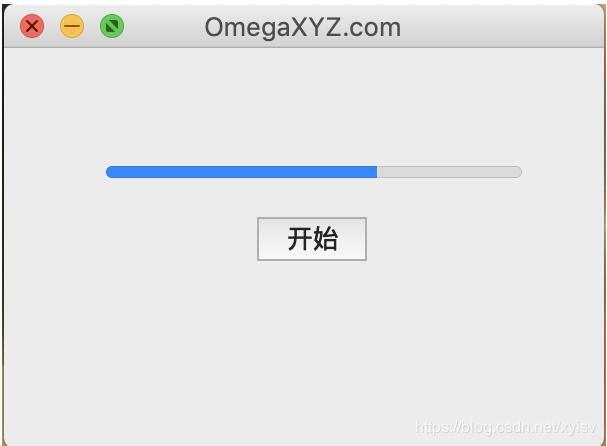
以上这篇PyQt5多线程刷新界面防假死示例就是小编分享给大家的全部内容了,希望能给大家一个参考,也希望大家多多支持python博客。
-
<< 上一篇 下一篇 >>
标签:wxpython
PyQt5多线程刷新界面防假死示例
看: 1834次 时间:2021-01-13 分类 : python教程
- 相关文章
- 2021-12-20Python 实现图片色彩转换案例
- 2021-12-20python初学定义函数
- 2021-12-20图文详解Python如何导入自己编写的py文件
- 2021-12-20python二分法查找实例代码
- 2021-12-20Pyinstaller打包工具的使用以及避坑
- 2021-12-20Facebook开源一站式服务python时序利器Kats详解
- 2021-12-20pyCaret效率倍增开源低代码的python机器学习工具
- 2021-12-20python机器学习使数据更鲜活的可视化工具Pandas_Alive
- 2021-12-20python读写文件with open的介绍
- 2021-12-20Python生成任意波形并存为txt的实现
-
搜索
-
-
推荐资源
-
Powered By python教程网 鲁ICP备18013710号
python博客 - 小白学python最友好的网站!